图片怎样放到pdf里

图片怎样放到pdf里呢?其实很多浏览器在PDF文件方面的表现都非常棒,但想要将图片放到PDF里,仅仅依靠浏览器的pdf功能并无法准确满足需求,这就需要使用到pdf编辑器。专业的Pdf编辑器,可以成功的对PDF文件实时编辑操作,轻松便捷的将图片放在PDF里面。
哪些方法可以将图片放到pdf里
想要成功的将图片放到PDF里,选择PDF编辑工具非常重要。而市场中可以编辑PDF文件的软件也非常多,比如万兴PDF、WPS、Adobe Acrobat Pro、Sumatra PDF、Foxit Reader等等,都是非常不错的PDF编辑器,具备多种PDF处理功能,也可以完成PDF的编辑。利用这些软件创建PDF格式的文件之后,就可以利用添加图片的功能将图片放到文件中。

图片放到PDF里的操作步骤
虽然可以将图片放到PDF里的工具比较多,但依旧有很多小伙伴并不清楚详细的操作步骤,毕竟在不了解一款编辑工具时,想要快速完成所需的操作,就比较困难。这里我们就以万兴PDF为例,为大家详细的讲解操作方法吧。
方法一:创建PDF文档的方式添加图片
这种方式简单来讲就是创建新的PDF文档来添加图片,针对需要对图片进行统一整理的人群比较实用,且操作方式也是比较简单的。
1.在电脑端下载并打开万兴PDF之后,在快速工具栏中,可以清楚的看到诸多小工具的存在,因我们需要完成将图片放到PDF里的操作。这里就需要点击左下角的“创建PDF”按钮。随后点击“空白PDF文档”即可完成PDF文件的创建。
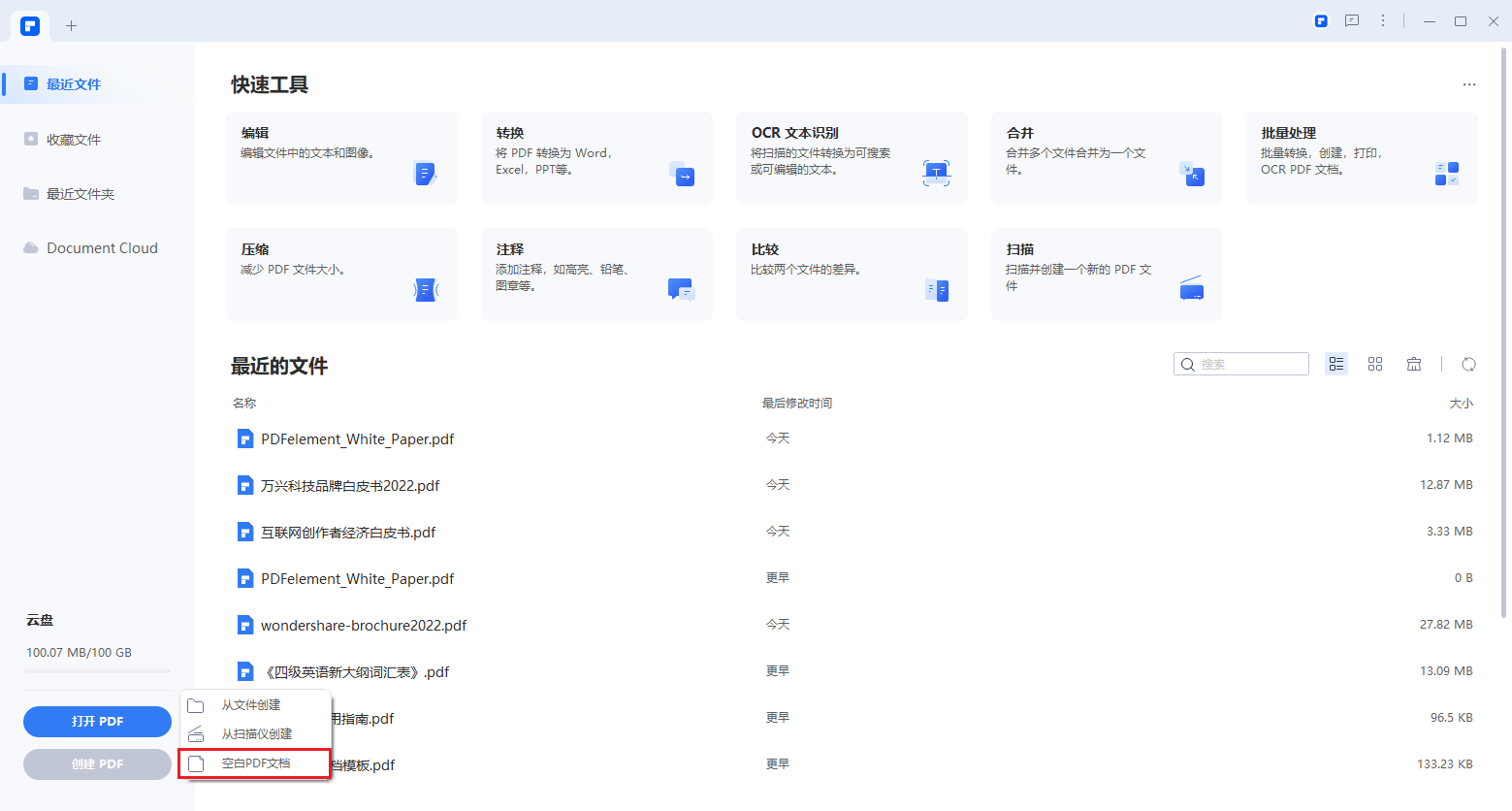
2.系统会自动创建一个新的PDF文档,在页面的上方找到“编辑”的选项并点击,在下方菜单栏中,就可以看到添加文本、添加图像等功能,这里直接点击“添加图像”,就可以图片放到PDF文档中啦。
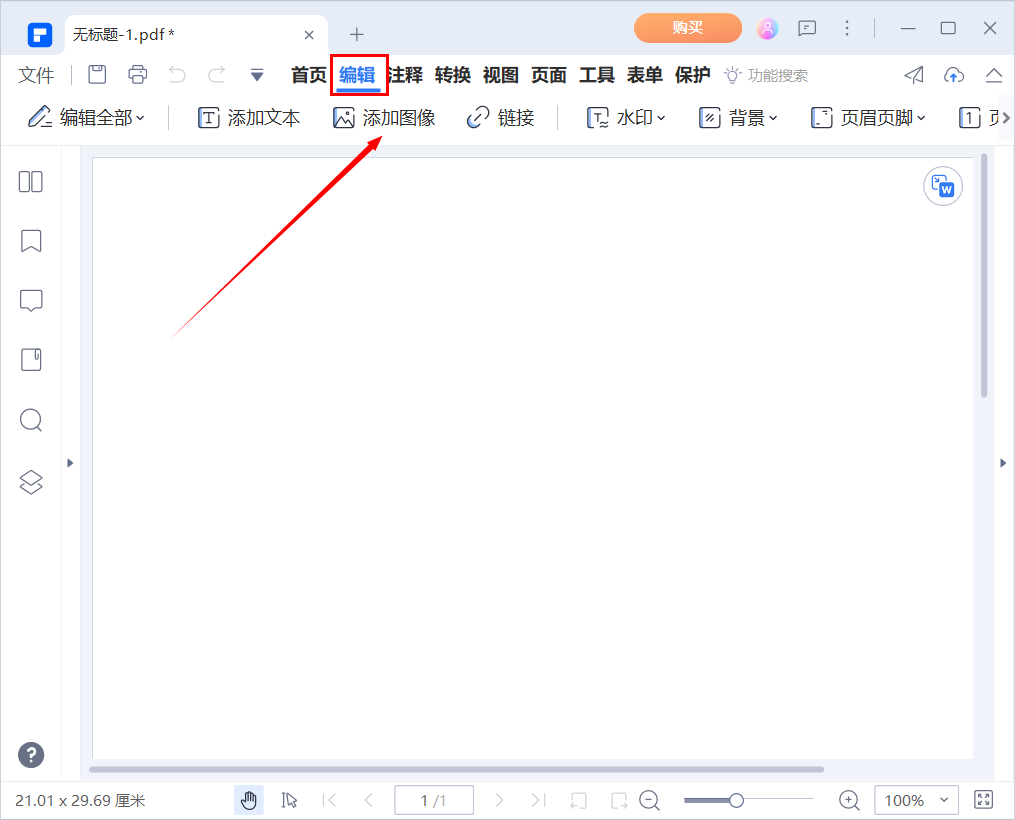
方法二:编辑PDF文档的方式添加图片
很多人可能需要在原本的PDF文件中添加图片,这就需要使用到编辑PDF图片的功能了,在万兴PDF中,也有编辑图片的功能存在,可以成功的对PDF文档中的图片进行替换、调整等操作。
1.在万兴PDF中打开需要将图片添加到PDF的文件,直接首页点击“打开PDF”之后,就可以选择电脑中的PDF文件打开并开始编辑了。
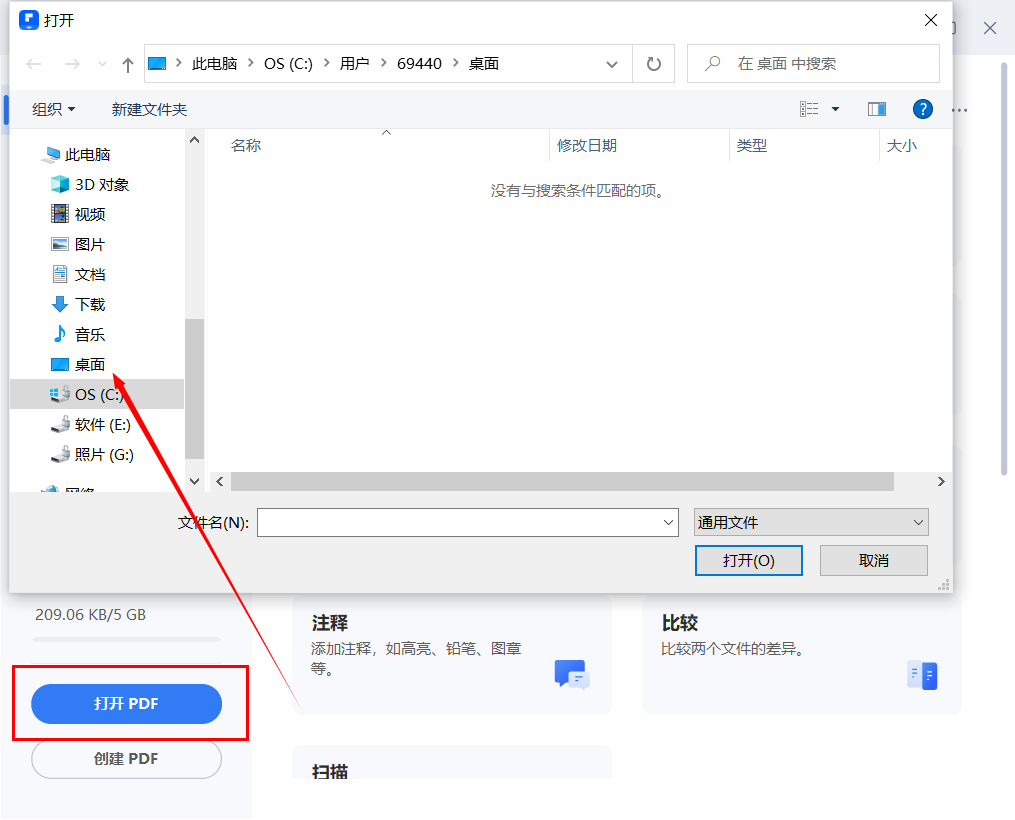
2.在PDF文件的页面中,需要先滑动右侧的“编辑/阅读”开关,进入到PDF编辑模式中。使用鼠标点击“编辑”之后,再点击“添加图像”,在页面中选择需要添加图片的位置,就可以将图片添加到PDF里了。

3.也可以直接点击PDF文件中的图片调整图像的大小,或鼠标右键单击图像,对图片进行提取、替换等操作。
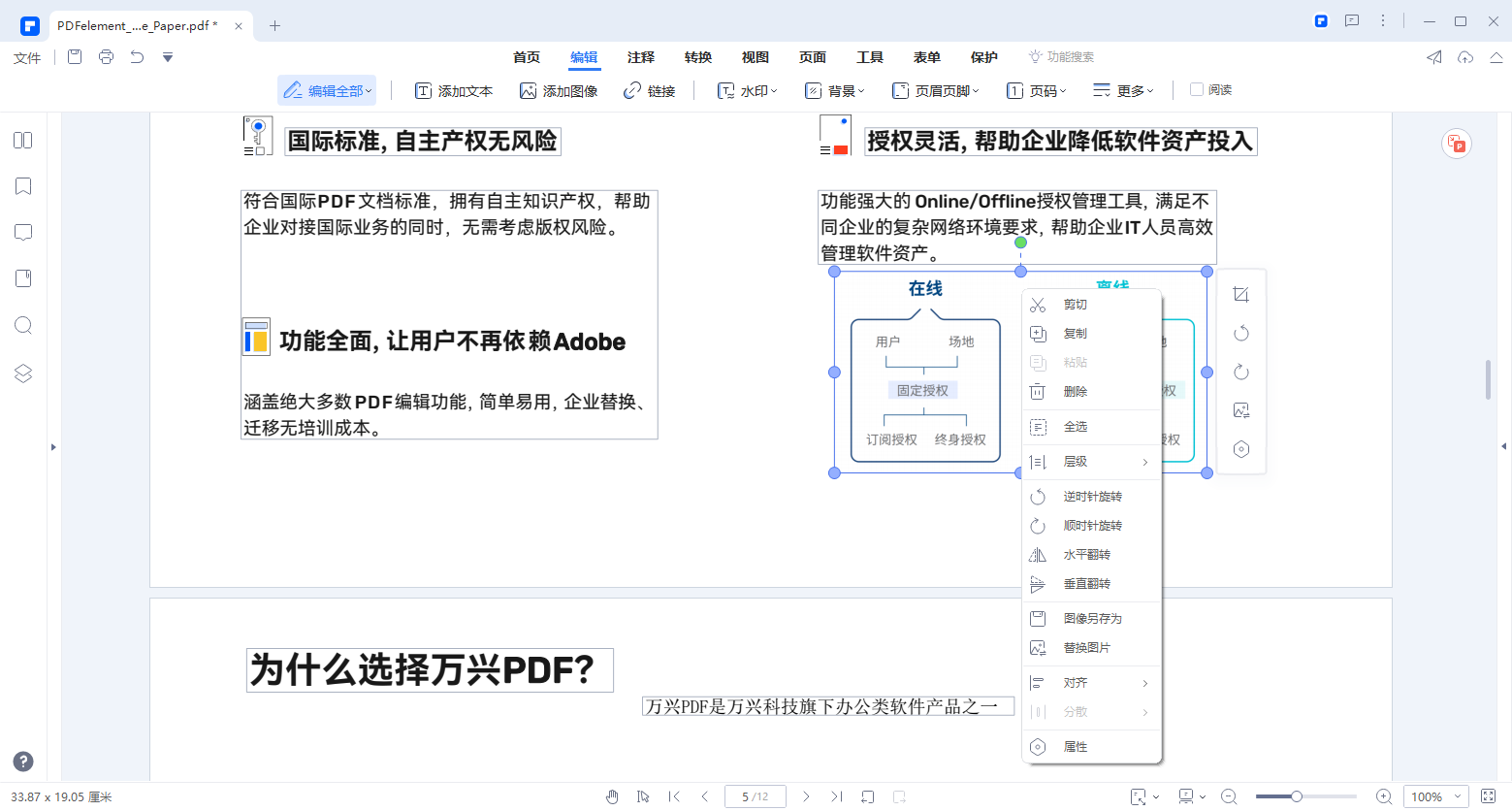
以上就是图片怎样放到pdf里的具体操作。总体来讲,将图片放到PDF里并不是特别复杂的问题,只需要利用上方的两种方法,可以快速的在PDF中添加图片,操作简单,实用性强。需要在PDF中添加图片的用户可以下载万兴PDF尝试一下。

